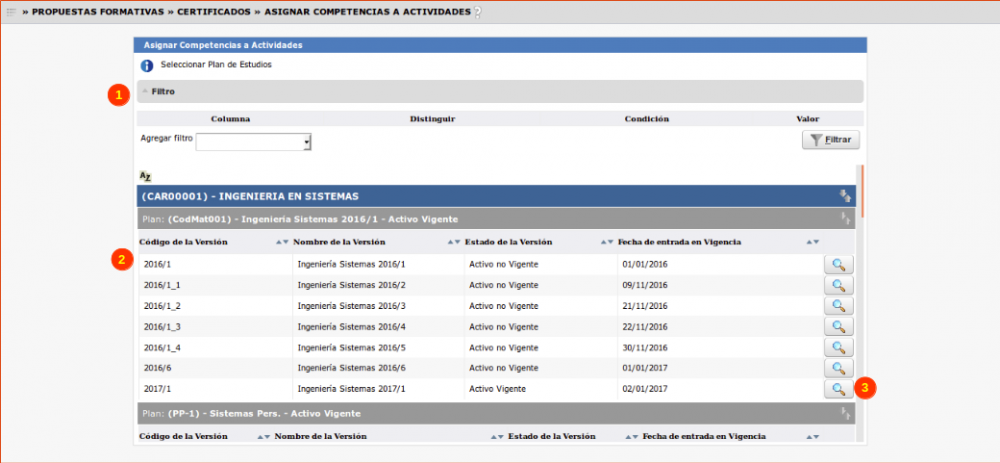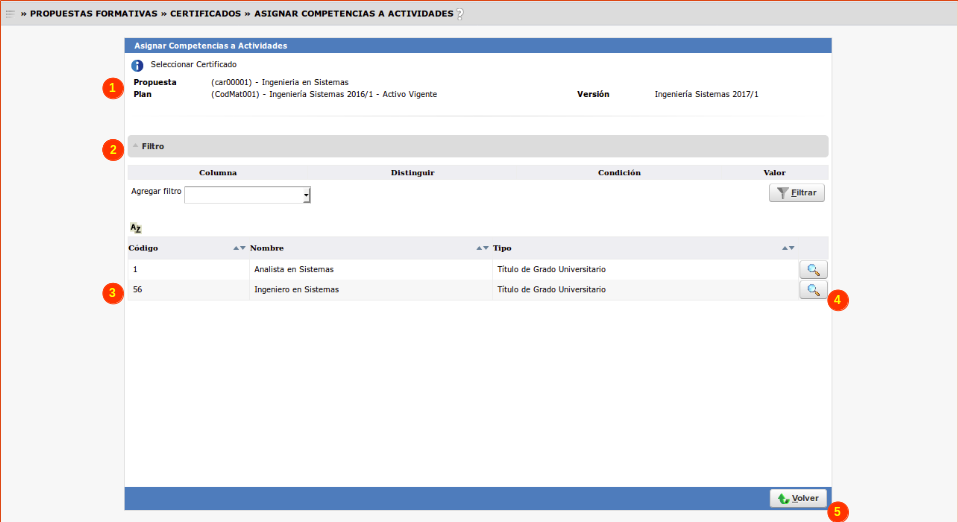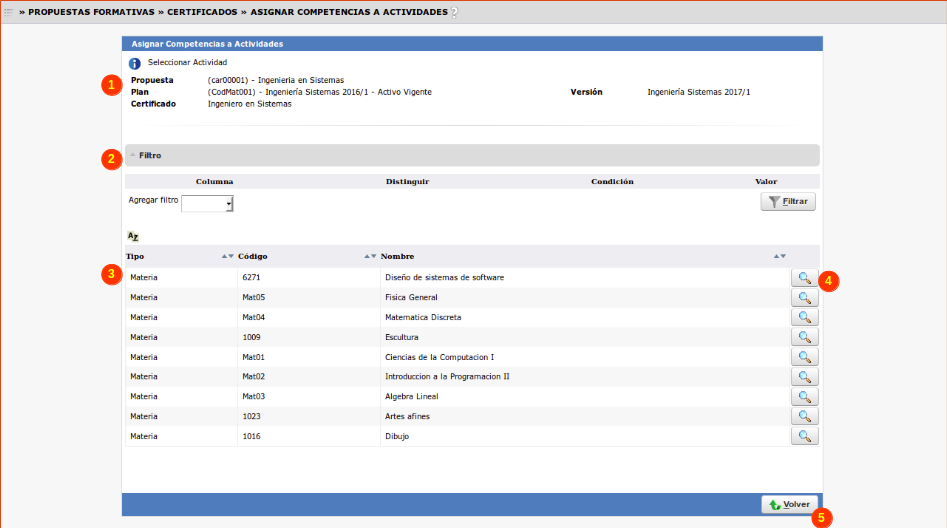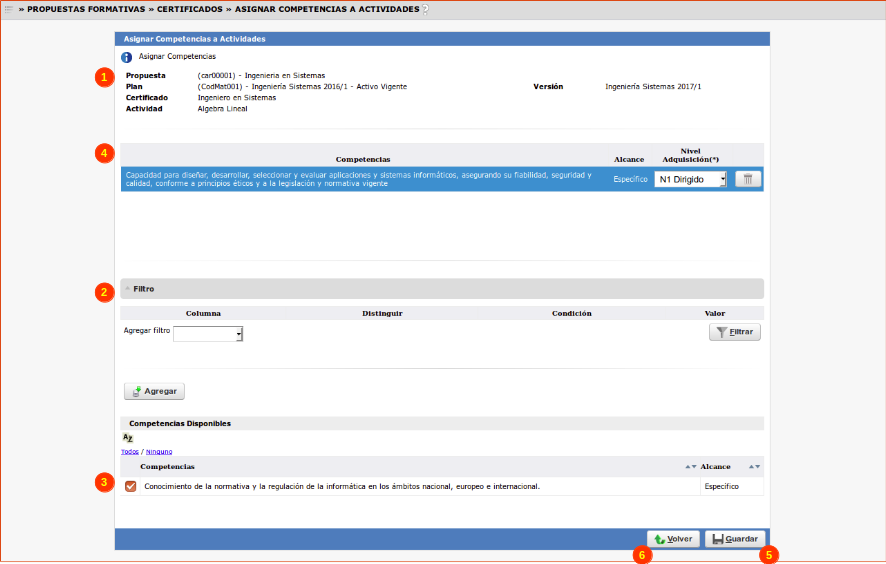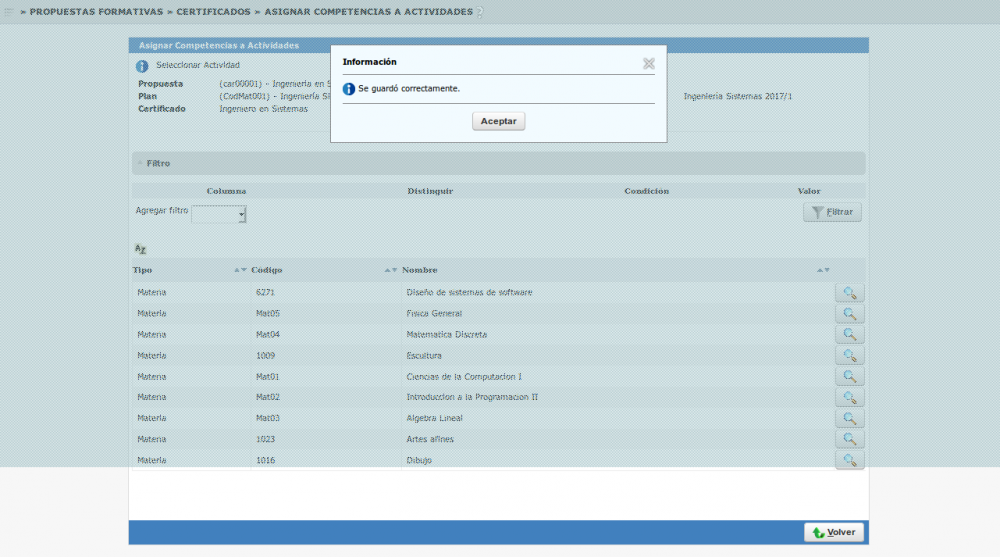Diferencia entre revisiones de «SIU-Guarani/Version3.13.0/documentacion de las operaciones/Propuestas/asignar competencias actividades»
| (No se muestran 12 ediciones intermedias del mismo usuario) | |||
| Línea 1: | Línea 1: | ||
| − | = | + | =Asignar Competencias a Actividades= |
==Objetivo == | ==Objetivo == | ||
| − | Permite | + | Permite agregar o eliminar '''competencias''' a las '''actividades''' que forman parte de un certificado. |
| − | + | ||
| − | + | Además se permite asignar el nivel de cumplimiento de una competencia por parte de una actividad. | |
==Ubicación del Sistema == | ==Ubicación del Sistema == | ||
| − | '''Propuestas Formativas » | + | ''' Propuestas Formativas » Competencias » Administrar Resultados de Aprendizaje''' |
==Precondiciones== | ==Precondiciones== | ||
| Línea 17: | Línea 17: | ||
==Pantalla Inicial== | ==Pantalla Inicial== | ||
| − | En la pantalla principal se | + | En la '''ítem 1''' existen una serie de filtros que nos permitirá buscar un plan de estudio en particular, completando al menos un campo y haciendo clic en el botón '''filtrar'''. |
| − | [[Archivo: | + | |
| + | En la ''' ítem 2''' de la pantalla principal, se observa el listado de '''planes de estudios''' existentes por propuesta con sus respectivos estados activos vigentes, activos no vigentes, etc. | ||
| + | |||
| + | [[Archivo:GUA_Asig_comp_act_11.png|1000px]]<br><br> | ||
| + | |||
| + | En la pantalla superior, podemos observar que cada fila posee una '''lupa (3)''', esto nos permitirá gestionar con el '''plan de estudio ''' que deseemos, haciendo clic en la ''' lupa (3)''' nos enviara a la siguiente pantalla inferior: | ||
| + | |||
| + | [[Archivo:GUA_Asig_comp_act_12.png|1000px]]<br><br> | ||
| + | |||
| + | En la pantalla superior, en la '''opción 1''' se observa los datos pertinentes al '''plan de estudio''' de la propuesta. | ||
| + | |||
| + | En el '''ítem 2''' existen una serie de filtros que nos permitirá buscar un '''plan de estudio''' en particular de la propuesta, completando al menos un campo y haciendo clic en el botón '''filtrar'''. | ||
| + | |||
| + | En el '''ítem 3 ''' se observa el listado de los '''planes de estudios''' de la propuesta , cada fila posee un '''lupa (4)''' esto permite seleccionar el '''plan de estudio''' y posteriormente nos enviara a la siguiente pantalla: | ||
| + | |||
| + | También podremos volver a la pantalla anterior sin guardar ningún dato, haciendo clic en el botón '''Volver (5)'''. | ||
| + | |||
| + | [[Archivo:GUA_Asig_comp_act_13.png|1000px]]<br><br> | ||
| + | |||
| + | A continuación en la pantalla superior, se puede observar que la '''opción 1''' nos indica información relacionada al ''' plan de estudio'', la '''Propuesta''' y el '''certificado''' en la cual estamos operando. | ||
| + | |||
| + | El '''ítem 2''' nos permitirá buscar una determinada '''actividad'''. | ||
| + | |||
| + | El '''ítem 3''' se visualiza el listado de '''actividades''' que pertenecen al '''plan de estudio''', cada fila posee un '''lupa (4)''' que nos permitirá seleccionar la actividad, haciendo clic en ella, nos enviara a la siguiente pantalla: | ||
| + | |||
| + | El boton '''volver (5)''' permite volver a la pantalla anterior sin guardar los datos. | ||
| + | |||
| + | [[Archivo:GUA_Asig_comp_act_14.png|1000px]]<br><br> | ||
| − | + | EN la pantalla superior, se puede observar que el '''ítem 1''' nos indica información relacionada al ''' plan de estudio'', la '''Propuesta''' y el '''certificado'''. | |
| − | + | El '''ítem 2''' nos permitirá buscar una determinada '''competencia''' mediante la utilización de filtros. | |
| + | El '''ítem 3''' se visualiza el listado de '''competencias''' existentes, cada fila posee un checkbox que nos permite seleccionar la misma, luego haciendo clic en '''agregar ''', vinculara la '''competencia''' a la '''actividad''', como puede observarse en la '''ítem 4'''. | ||
| − | + | Ademas como puede verse en el ''' ítem 4''' dispone de un tacho que permitirá desvincular la '''competencia''' de la '''actividad''', cabe aclarar también que se puede definir su '''nivel de adquisición''', es decir se puede indicar el nivel de cumplimiento de la competencia en la actividad. | |
| − | Una vez | + | Una vez definidos los campos se procede a '''guardar (5)''' y a continuación nos mostrara la siguiente pantalla: |
| + | Se puede volver a la pantalla anterior sin guardar los cambios, presionando el botón '''volver (6)'''. | ||
| − | [[Archivo: | + | [[Archivo:GUA_Asig_comp_act_15.png|1000px]]<br><br> |
| − | + | En la pantalla superior se puede observar como los cambios se guardaron de manera correcta. | |
[[SIU-Guarani/Version3.13.0/documentacion_de_las_operaciones|< Volver]] | [[SIU-Guarani/Version3.13.0/documentacion_de_las_operaciones|< Volver]] | ||
Revisión actual del 14:41 30 mar 2017
Sumario
Asignar Competencias a Actividades
Objetivo
Permite agregar o eliminar competencias a las actividades que forman parte de un certificado.
Además se permite asignar el nivel de cumplimiento de una competencia por parte de una actividad.
Ubicación del Sistema
Propuestas Formativas » Competencias » Administrar Resultados de Aprendizaje
Precondiciones
No especifica
Pantalla Inicial
En la ítem 1 existen una serie de filtros que nos permitirá buscar un plan de estudio en particular, completando al menos un campo y haciendo clic en el botón filtrar.
En la ítem 2 de la pantalla principal, se observa el listado de planes de estudios existentes por propuesta con sus respectivos estados activos vigentes, activos no vigentes, etc.
En la pantalla superior, podemos observar que cada fila posee una lupa (3), esto nos permitirá gestionar con el plan de estudio que deseemos, haciendo clic en la lupa (3) nos enviara a la siguiente pantalla inferior:
En la pantalla superior, en la opción 1 se observa los datos pertinentes al plan de estudio de la propuesta.
En el ítem 2 existen una serie de filtros que nos permitirá buscar un plan de estudio en particular de la propuesta, completando al menos un campo y haciendo clic en el botón filtrar.
En el ítem 3 se observa el listado de los planes de estudios de la propuesta , cada fila posee un lupa (4) esto permite seleccionar el plan de estudio y posteriormente nos enviara a la siguiente pantalla:
También podremos volver a la pantalla anterior sin guardar ningún dato, haciendo clic en el botón Volver (5).
A continuación en la pantalla superior, se puede observar que la opción 1' nos indica información relacionada al plan de estudio, la Propuesta y el certificado en la cual estamos operando.
El ítem 2 nos permitirá buscar una determinada actividad.
El ítem 3 se visualiza el listado de actividades que pertenecen al plan de estudio, cada fila posee un lupa (4) que nos permitirá seleccionar la actividad, haciendo clic en ella, nos enviara a la siguiente pantalla:
El boton volver (5) permite volver a la pantalla anterior sin guardar los datos.
EN la pantalla superior, se puede observar que el ítem 1' nos indica información relacionada al plan de estudio, la Propuesta y el certificado.
El ítem 2 nos permitirá buscar una determinada competencia mediante la utilización de filtros.
El ítem 3 se visualiza el listado de competencias existentes, cada fila posee un checkbox que nos permite seleccionar la misma, luego haciendo clic en agregar , vinculara la competencia a la actividad, como puede observarse en la ítem 4.
Ademas como puede verse en el ítem 4 dispone de un tacho que permitirá desvincular la competencia de la actividad, cabe aclarar también que se puede definir su nivel de adquisición, es decir se puede indicar el nivel de cumplimiento de la competencia en la actividad.
Una vez definidos los campos se procede a guardar (5) y a continuación nos mostrara la siguiente pantalla:
Se puede volver a la pantalla anterior sin guardar los cambios, presionando el botón volver (6).
En la pantalla superior se puede observar como los cambios se guardaron de manera correcta.